Met iOS 10 heeft Apple tal van functies in Notes geïntroduceerd. Een van de belangrijkste verbeteringen is de mogelijkheid om afbeeldingen op te slaan in Notes. Wanneer u een afbeelding opslaat in Notes, wordt deze standaard opgeslagen in uw fotobibliotheek. In dit artikel zullen we u door de stappen leiden om te voorkomen dat notities afbeeldingen in uw fotobibliotheek opslaan.
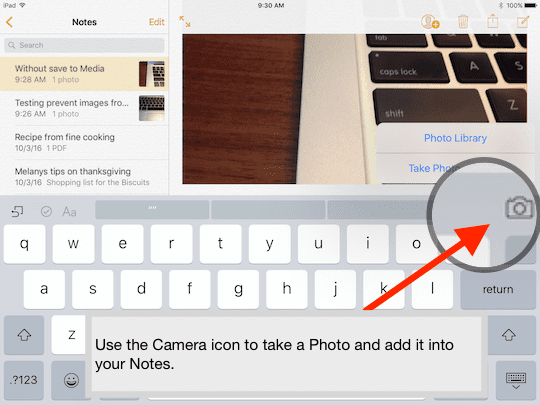
Veel iPhone- en iPad-gebruikers slaan hun gewone foto's liever op in hun fotobibliotheek en willen hun persoonlijke foto's en afbeeldingen liever niet mengen met afbeeldingen die ze in Notes gebruiken. Gebruikers moeten teruggaan naar hun fotobibliotheek en de afbeeldingen handmatig uit Notes verwijderen. Volg de 3 eenvoudige stappen hieronder om dit probleem te voorkomen.
Stap 1 Tik op Instellingen
Stap 2 Scroll naar beneden en tik op Notities
Stap 3 Schakel hier de optie 'Media opslaan in foto's' uit.
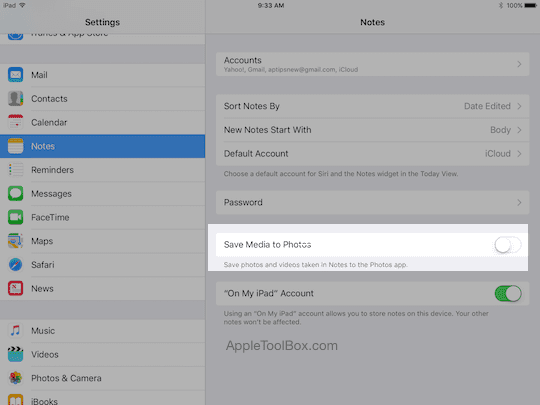
Deze wijziging in de instelling voor Notes voorkomt dat afbeeldingen worden opgeslagen in uw fotobibliotheek.
U kunt niet alleen afbeeldingen toevoegen aan uw Notes, maar ook andere mediabestanden zoals audiobestanden, kaarten en iWork-bijlagen zoals Pages, nummers of keynote-bestanden. Als u nieuw bent bij Notes en u wilt een eenvoudige handleiding om vertrouwd mee te raken, bekijk dan ons artikel hieronder.
- Zo haalt u het meeste uit Apple Notes op uw iPhone en iPad
Dubbelklik tijdens het bekijken van een notitie die bijlagen bevat op de bijlage die u wilt bekijken of afspelen. De bijgevoegde inhoud verschijnt in een nieuw venster.
Veel lezers gebruiken Notes ook samen met PDF-bestanden. Dit is vooral handig wanneer u pdf-bijlagen in uw e-mail opent. je kunt pdf-bestanden integreren in notities, er aantekeningen aan toevoegen en alles op één plek opslaan. Als je niet bekend bent met deze veelzijdige Notes-functionaliteit, bekijk dan ons stapsgewijze voorbeeld hieronder.
Verwant:Hoe PDF-documenten met Notes te gebruiken, stap voor stap van e-mail naar Notes
Omdat de Notes-app synchroniseert met iCloud, biedt deze u de gewenste mobiliteit.
U hebt toegang tot uw iCloud-notities op uw iOS-apparaten of Mac, evenals op iCloud.com vanuit ieders Mac- of Windows-webbrowser.
U kunt bijvoorbeeld een boodschappenlijstje op uw Mac opschrijven en deze gemakkelijk op uw iPhone controleren als u in de winkel winkelt. Je kan zelfs samenwerken met anderen met behulp van Notes in de nieuwe iOS 10.
Houd er rekening mee dat als u vergrendelde notities op iCloud.com gebruikt, u alleen tijdelijke aanduidingen voor bijlagen ziet in plaats van de daadwerkelijke inhoud van bijlagen.

Sudz (SK) is geobsedeerd door technologie sinds de vroege komst van A/UX op Apple en is verantwoordelijk voor de redactionele leiding van AppleToolBox. Hij is gevestigd in Los Angeles, CA.
Sudz is gespecialiseerd in alles wat met macOS te maken heeft en heeft in de loop der jaren tientallen OS X- en macOS-ontwikkelingen beoordeeld.
In een vorig leven hielp Sudz Fortune 100-bedrijven met hun ambities op het gebied van technologie en zakelijke transformatie.